win7激活失败后要怎么办|win7激活解决方法
发布时间:2018-08-25 11:15:09 浏览数: 小编:yue
激活工具推荐:win7旗舰版激活工具
推荐:win7 iso镜像
第一种工具:WIN7 Activation
1.上网搜索“WIN7 Activation”,如图所示。
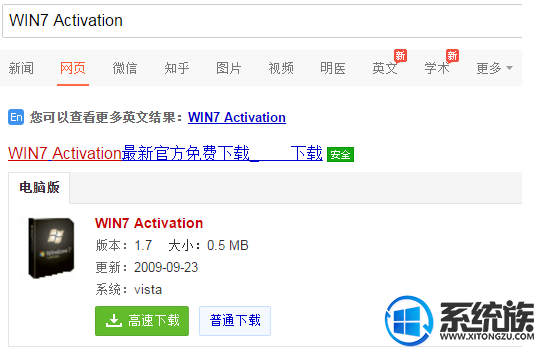
2.下载“WIN7 Activation”激活工具。
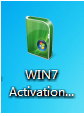
3.打开“WIN7 Activation”。
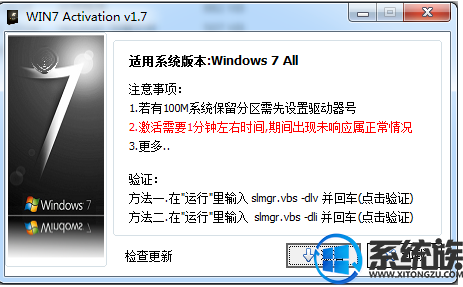
4.点击“激活”,稍等两分钟,提示激活成功。
5.提示激活成功后,重启电脑。
第二种工具:chew-wga
操作方法:
1.上网搜索“chew-wga”,如图所示。
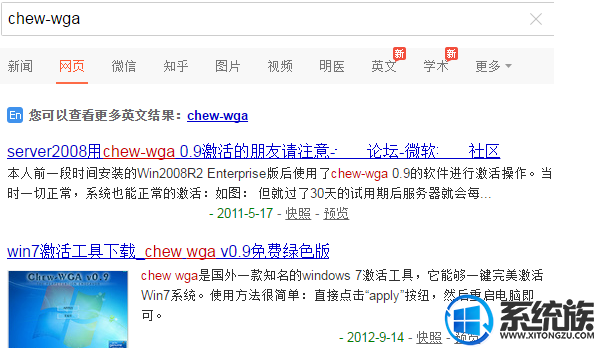
2.下载“chew-wga”激活工具。
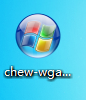
3.打开“chew-wga”激活工具。

4.点击中间的“APPLY”,稍等两分钟,提示需要重启电脑,然后进行重启电脑。
第三种激活工具:小马激活工具
1.上网搜索“小马激活工具”,如图所示。
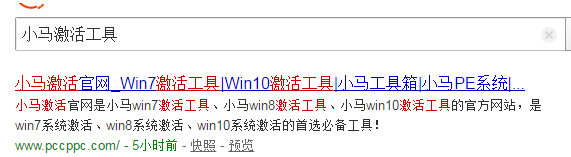
2.下载“小马激活工具”。

3.打开“小马激活工具”,点击“开始体验正版”
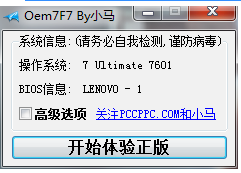
4.稍等两分钟,提示需要重启电脑,然后进行重启电脑。
检验是否真正激活成功,步骤如下:
1、打开“计算机”属性。
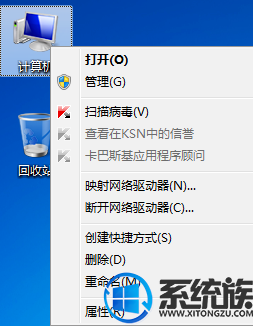
2.查看底方是否显示“Windows 已激活”。
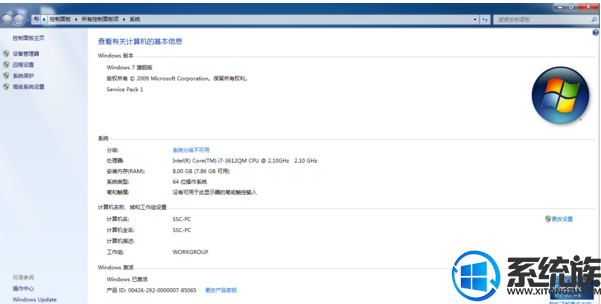
3.同时底方右侧有“正版授权”的图标,如果都存在,则证明激活完毕。

以上就是win7系统激活失败的解决方法,激活不了就换一种激活工具来操作,需要注意的是产品密钥一台电脑只能用一个,用过即失效。使用破解工具与输入密钥无任何一丝一毫的差异,安全有效可靠,成功率非常高。希望今天的分享能给大家带来帮助


















